Jak otworzyć i używać edytora strony tytułowej faksu w systemie Windows 11?
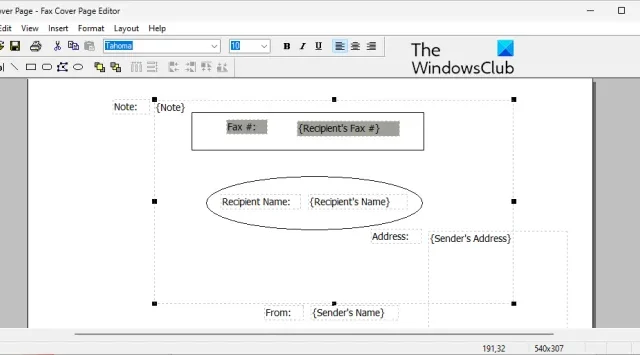
W tym poście pokażemy, jak otworzyć Edytor strony tytułowej faksu w systemie Windows 11/10 . Ponadto wyjaśnimy również, w jaki sposób można go użyć do utworzenia strony tytułowej faksu lub listu na komputerze.
Edytor strony tytułowej faksu to wbudowana w system Windows aplikacja do tworzenia listu przewodniego lub arkusza faksu, którego można użyć podczas wysyłania faksu za pomocą usługi Faksowanie i skanowanie w systemie Windows. Strona tytułowa faksu lub list przewodni faksu jest ważną częścią procesu faksowania, niezależnie od tego, czy jest to faksowanie online, czy wysyłanie faksu za pośrednictwem urządzenia faksującego. Jest on dołączany na początku faksu i stanowi dla odbiorców wskazówkę dotyczącą zawartości faksu. Zawiera również dane kontaktowe nadawcy, za pomocą których odbiorca może się z nim skontaktować.
Jak otworzyć Edytor strony tytułowej faksu w systemie Windows 11?
Istnieje wiele sposobów otwierania wbudowanego edytora strony tytułowej faksu na komputerze z systemem Windows 11/10. Oto metody, których możesz użyć:
- Użyj funkcji Windows Search, aby otworzyć Edytor strony tytułowej faksu.
- Otwórz Edytor strony tytułowej faksu za pomocą wiersza polecenia.
- Otwórz Edytor strony tytułowej faksu za pomocą pola polecenia Uruchom.
- Użyj programu Windows PowerShell, aby uruchomić Edytor strony tytułowej faksu.
- Utwórz skrót do Edytora strony tytułowej faksu na pulpicie.
1] Użyj funkcji Windows Search, aby otworzyć Edytor strony tytułowej faksu
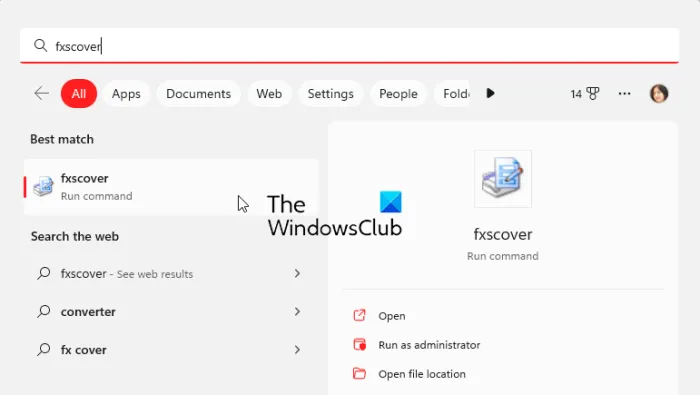
Najłatwiejszą metodą otwarcia Edytora strony tytułowej faksu w systemie Windows 11/10 jest użycie narzędzia wyszukiwania systemu Windows. Możesz kliknąć przycisk wyszukiwania na pasku zadań, wprowadzić nazwę, a następnie wybrać odpowiednie polecenie z wyników wyszukiwania, aby otworzyć Edytor strony tytułowej faksu. Sprawdźmy, jak:
- Najpierw kliknij przycisk wyszukiwania na pasku zadań.
- Teraz wpisz fxscover w polu wyszukiwania.
- Następnie kliknij polecenie fxscover w wynikach, aby szybko otworzyć Edytor strony tytułowej faksu.
2] Otwórz Edytor strony tytułowej faksu za pomocą wiersza polecenia
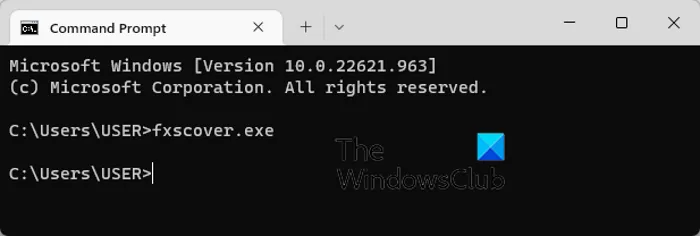
Wiersza polecenia można również użyć do uruchomienia okna Edytor strony tytułowej faksu. Wystarczy wpisać określone polecenie, a ono się otworzy. Tak więc, jeśli regularnie używasz wiersza polecenia do wykonywania różnych zadań, ta jest wygodną opcją. Oto polecenie:
- Najpierw uruchom okno wiersza polecenia z menu Start.
- Teraz napisz następujące polecenie i naciśnij przycisk Enter:
fxscover.exe - Po naciśnięciu Enter otworzy się okno Edytora strony tytułowej faksu.
3] Otwórz Edytor strony tytułowej faksu za pomocą pola poleceń Uruchom

Możesz także użyć okna poleceń Uruchom, aby uruchomić Edytor strony tytułowej faksu. Po prostu otwórz Uruchom i wprowadź odpowiednie polecenie, aby otworzyć edytor. Oto jak:
- Najpierw wywołaj okno dialogowe Uruchom za pomocą skrótu klawiszowego Win + R.
- Teraz wpisz następujące polecenie w polu Otwórz: fxscover
- Następnie naciśnij przycisk OK, aby otworzyć Edytor strony tytułowej faksu.
4] Użyj programu Windows PowerShell, aby uruchomić Edytor strony tytułowej faksu
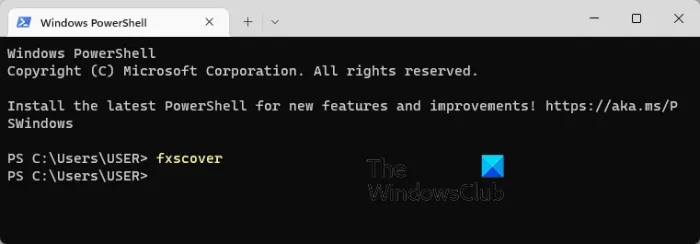
Inną metodą otwierania Edytora strony tytułowej faksu jest użycie programu Windows PowerShell. Wystarczy wpisać proste polecenie i nacisnąć Enter, aby uruchomić edytor. Oto dokładne kroki:
- Najpierw otwórz okno Windows PowerShell z wyszukiwania w menu Start.
- Teraz w oknie PowerShell wprowadź następujące polecenie:
fxscover - Jak tylko naciśniesz przycisk Enter, otworzy się Edytor strony tytułowej faksu i możesz zacząć z niego korzystać.
5] Utwórz skrót do Edytora strony tytułowej faksu na pulpicie
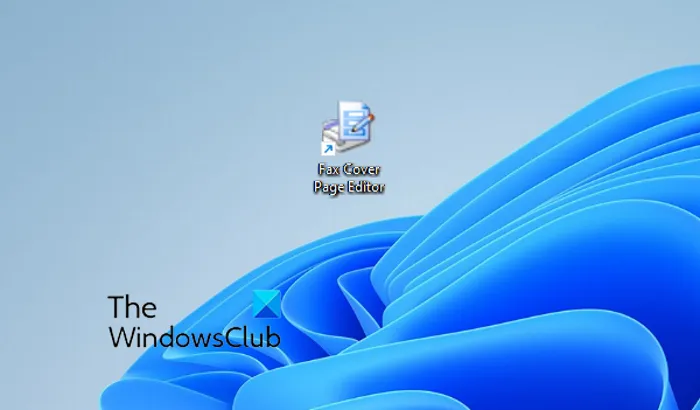
Program Fax Cover Page Editor można również uruchomić za pomocą jego skrótu na pulpicie. Ale najpierw musisz utworzyć skrót na pulpicie do Edytora strony tytułowej faksu. Następnie możesz dwukrotnie kliknąć skrót, kiedy tylko chcesz otworzyć program.
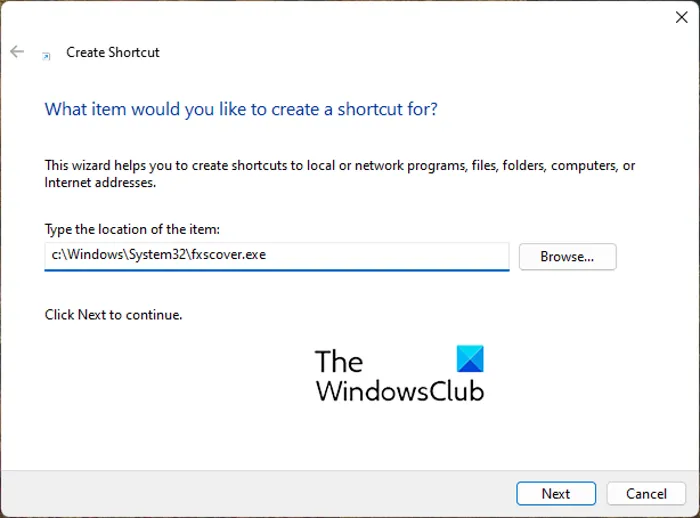
Teraz sprawdźmy, jak utworzyć skrót na pulpicie Edytora strony tytułowej faksu:
- Najpierw przejdź do pulpitu i kliknij prawym przyciskiem myszy puste miejsce.
- Teraz kliknij opcję Nowy z menu kontekstowego, a następnie wybierz opcję Skrót .
- W kreatorze Utwórz skrót wprowadź poniższy adres w polu Wpisz lokalizację elementu:
C:\Windows\System32\fxscover.exe - Następnie naciśnij przycisk Dalej i wprowadź nazwę skrótu; nazwij go Edytor strony tytułowej faksu.
- Na koniec kliknij przycisk Zakończ , a na pulpicie zostanie utworzony skrót do Edytora strony tytułowej faksu.
Teraz możesz otworzyć Edytor strony tytułowej faksu bezpośrednio z pulpitu, klikając dwukrotnie skrót.
Jak korzystać z edytora strony tytułowej faksu w systemie Windows 11?
Jak omówiono wcześniej, Edytor strony tytułowej faksu umożliwia łatwe zaprojektowanie pięknej, dostosowanej strony tytułowej dla wszystkich faksów. To jest jak każdy inny program do rysowania lub układu, w którym można umieszczać kształty, obiekty i umieszczać tekst oraz tworzyć ładną stronę tytułową. Utworzona strona tytułowa faksu jest automatycznie używana podczas wysyłania faksu za pośrednictwem usługi Microsoft Fax.
Aby utworzyć pierwszą stronę tytułową faksu, możesz wykonać poniższe proste czynności:
- Otwórz Edytor strony tytułowej faksu.
- Przejdź do menu Wstaw i dodaj dane odbiorcy.
- Ponownie przejdź do menu Wstaw i dodaj dane nadawcy.
- Z menu Wstaw dodaj swoją wiadomość.
- Dostosuj format i układ.
- Zapisz stronę tytułową.
Przede wszystkim po prostu otwórz program Fax Cover Page Editor, korzystając z dowolnej z metod omówionych w tym poście.
Następnie musisz wprowadzić dane odbiorcy, do którego wysyłany jest faks. W tym celu przejdź do menu Wstaw i kliknij opcję Odbiorca > Nazwa . Na stronie zostanie dodany tekst zastępczy, na którym należy wpisać nazwę odbiorcy. Następnie ponownie przejdź do menu Wstaw i wybierz opcję Odbiorca > Numer faksu , aby wprowadzić numer faksu.
Teraz możesz dodać dane nadawcy za pomocą menu Wstaw > Nadawca . Można wstawić nazwę nadawcy, numer faksu, firmę, stanowisko, adres, lokalizację biura, numer telefonu i adres e-mail.
Następnie wstaw główną wiadomość, która może zawierać uwagę, temat, datę i godzinę oraz liczbę stron. W tym celu możesz użyć menu Wstaw > Wiadomość .
Zapewnia różne kształty, które można dodać do strony tytułowej. Do strony można dodawać prostokąty, elipsy, wielokąty, linie i inne kształty.
Po dodaniu powyższych informacji możesz sformatować tekst zgodnie z własnymi preferencjami. Zapewnia możliwość dostosowania czcionki używanego testu. Poza tym możesz wyrównać tekst według własnych upodobań i dostosować grubość linii, kolor linii, kolor wypełnienia i kolor tekstu.
Ponadto możesz także edytować układ stron tytułowych, korzystając z opcji takich jak Przenieś na przód, Przesuń na spód, Wyrównaj obiekty, Rozmieść równomiernie itp.
Po zakończeniu projektowania strony tytułowej możesz ją zapisać za pomocą funkcji Plik > Zapisz jako. Pozwala zapisać stronę tytułową jako plik .cov . Tej strony tytułowej można używać podczas wysyłania faksów za pomocą funkcji Faksowanie i skanowanie w systemie Windows.
Czy Microsoft Word ma szablon strony tytułowej faksu?
Tak, dla programu Microsoft Word dostępnych jest kilka szablonów stron tytułowych faksów. Jeśli korzystasz z usługi Microsoft 365, możesz po prostu przejrzeć bibliotekę szablonów online i znaleźć różne szablony arkuszy tytułowych faksów. Możesz nawet otworzyć oficjalną stronę szablonu Microsoft Office dla programu Word w przeglądarce internetowej, wyszukać szablon strony tytułowej faksu, a następnie pobrać go na swój komputer. Później zaimportuj szablon do programu Word i odpowiednio go edytuj.



Dodaj komentarz